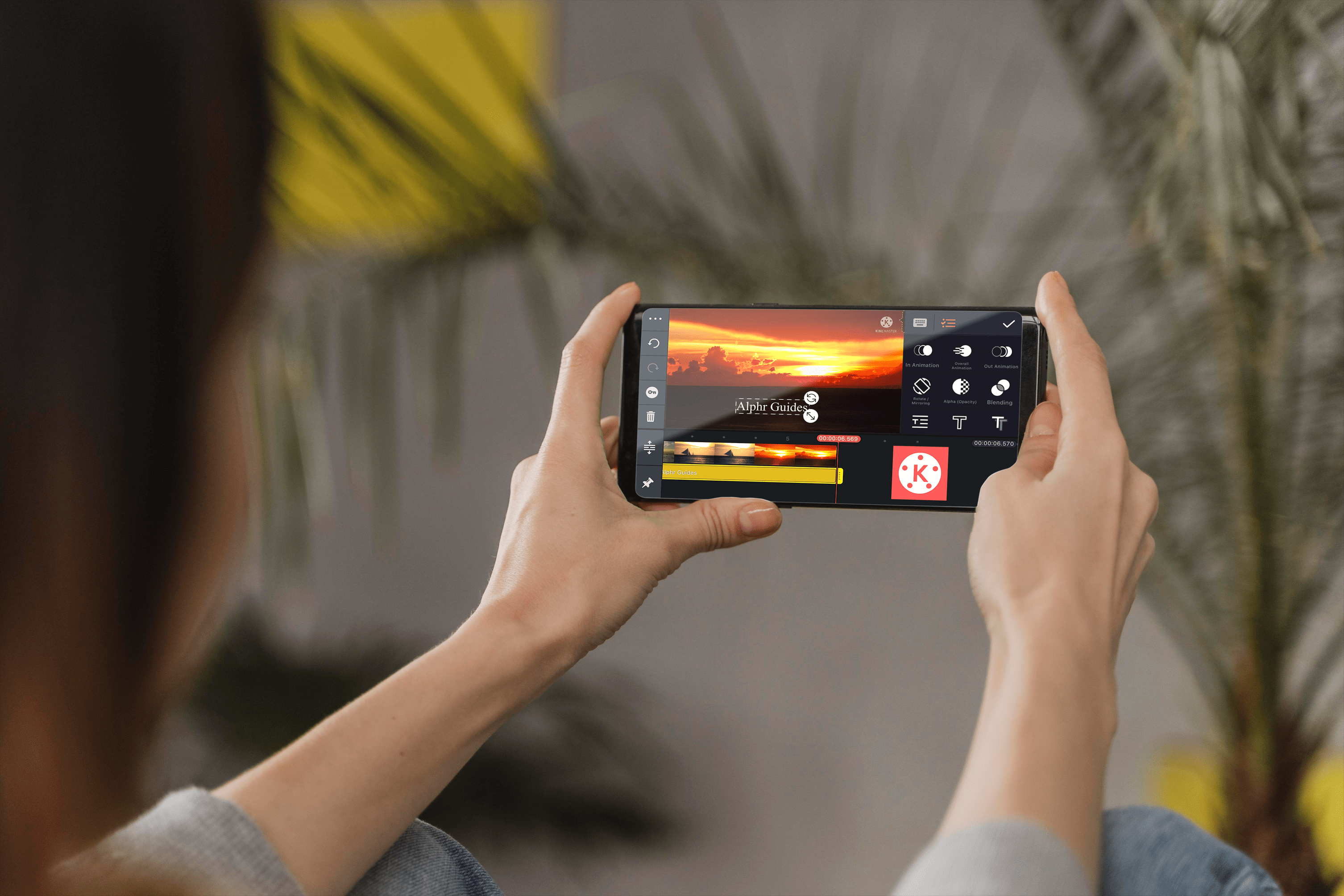Với việc bổ sung Chế độ tối gần đây cho các hệ điều hành và ứng dụng khác nhau, cuối cùng bạn có thể giảm độ sáng màn hình vào ban đêm. Và đó là mà không cần phải giảm độ sáng của màn hình và chuyển tất cả các menu màu trắng đó sang tông màu xám đậm.
Tùy chọn này đặc biệt hữu ích khi bạn muốn xem YouTube vào buổi tối, nhưng không muốn mở rộng video ra toàn màn hình. Bằng cách chuyển giao diện của YouTube thành màu tối, ánh sáng trắng bao trùm đó sẽ không còn ảnh hưởng đến nội dung bạn đang xem. Tất nhiên, trước khi có thể tận hưởng tùy chọn này, bạn sẽ phải học cách kích hoạt nó.
Cách bật Chế độ tối cho YouTube trên iPhone
Tùy thuộc vào phiên bản iOS bạn đang sử dụng trên iPhone của mình, quá trình này có thể hơi khác một chút. Nếu iPhone của bạn đang chạy iOS 13 trở lên, hãy làm theo các bước bên dưới.
Mở ứng dụng YouTube dành cho thiết bị di động trên iPhone hoặc iPad của bạn.

Nhấn vào ảnh hồ sơ của bạn ở góc trên cùng bên phải của màn hình.

Nhấn vào tùy chọn Cài đặt từ menu.

Trong menu cài đặt, chỉ cần đặt chuyển đổi Chế độ tối thành bật.

Đối với bất kỳ ai có phiên bản iOS cũ hơn iOS 13, hãy bật chế độ tối cho YouTube bằng cách làm theo các bước sau.
- Mở ứng dụng YouTube trên iPhone của bạn.
- Nhấn vào ảnh hồ sơ của bạn.
- Nhấn vào Cài đặt.
- Nhấn vào Giao diện.
- Nhấn vào nút chuyển đổi Chế độ tối để bật chế độ này.
Cách bật Chế độ tối cho YouTube trên thiết bị Android
Quá trình dành cho các thiết bị Android hơi khác một chút. Tất nhiên, bạn cũng sẽ tìm thấy một số biến thể giữa phiên bản cũ hơn và mới hơn của hệ điều hành Android.
Nếu bạn có thiết bị chạy Android phiên bản 10 trở lên, hãy làm như sau.
Mở ứng dụng YouTube trên thiết bị Android của bạn.

Nhấn vào ảnh hồ sơ của bạn ở góc trên cùng bên phải.

Bây giờ, hãy nhấn vào Cài đặt từ menu.

Nhấn vào tùy chọn Chung.

Nhấn vào Giao diện.

Bật Chế độ tối
Nhấn vào tùy chọn Sử dụng chủ đề thiết bị để áp dụng cài đặt chủ đề chung mà bạn đã đặt trên điện thoại của mình. Cũng giống như với iOS, bạn cũng có thể chọn đặt chủ đề tối chỉ cho ứng dụng YouTube. Chỉ cần nhấn vào nút chuyển đổi Chủ đề tối để bật.

Nếu thiết bị của bạn đang chạy phiên bản Android cũ hơn phiên bản 10, hãy sử dụng hướng dẫn này để thay thế.
- Mở YouTube trên thiết bị của bạn.
- Nhấn vào ảnh hồ sơ của bạn.
- Nhấn vào tùy chọn Cài đặt từ menu.
- Bây giờ, hãy nhấn vào Chung.
- Cuối cùng, nhấn để chuyển từ chủ đề Sáng sang chủ đề Tối.
Cách bật Chế độ tối cho YouTube trên PC chạy Windows 10
Bật chế độ tối cho YouTube bằng máy tính cực kỳ đơn giản.
Mở trình duyệt web trên máy tính của bạn.
Mở www.youtube.com.

Nhấp vào biểu tượng hồ sơ của bạn
Kiểm tra xem bạn đã đăng nhập vào YouTube bằng hồ sơ mà bạn muốn bật chế độ tối hay chưa. Nếu không, bạn sẽ phải đăng xuất và sau đó đăng nhập bằng tài khoản người dùng ưa thích. Nhấp vào ảnh hồ sơ của bạn ở góc trên cùng bên phải của màn hình.

Nhấn vào 'Chủ đề tối'
Trong phần thứ hai từ trên xuống, bạn sẽ thấy mục nhập Chủ đề tối.

Nhấp vào nút bật / tắt để bật hoặc tắt Chủ đề tối cho YouTube.
Cách bật Chế độ tối cho YouTube trên máy Mac
Vì YouTube không có ứng dụng dành riêng cho máy tính để bàn và máy tính xách tay nên việc bật chế độ tối của nó là giống nhau đối với tất cả các hệ điều hành. Cũng giống như với Windows, trên máy Mac OS X, tất cả những gì bạn phải làm là mở YouTube trong trình duyệt, đăng nhập, nhấp vào ảnh hồ sơ của bạn và bật Chế độ tối.
Nếu bạn vẫn không chắc chắn về cách làm điều đó, chỉ cần xem lại phần trước.
Câu hỏi thường gặp bổ sung
Tôi có thể chọn bảng màu tùy chỉnh cho YouTube không?
Có và không. Tất cả phụ thuộc vào loại thiết bị bạn đang sử dụng để xem video YouTube. Nếu bạn làm điều đó từ thiết bị di động, dù là Android hay iOS, bạn sẽ không thể thay đổi bất cứ điều gì. Nguyên nhân là do giao diện của ứng dụng dành cho thiết bị di động không cho phép bất kỳ tiện ích bổ sung bên ngoài nào thay đổi nó.
Nhưng khi bạn xem YouTube trên máy tính của mình, mọi thứ sẽ khác đáng kể. Vì bạn đang sử dụng trình duyệt web để truy cập YouTube, nên có một cách để áp dụng các bảng màu khác nhau cho giao diện của trang web. Tất nhiên, điều này cũng sẽ phụ thuộc vào trình duyệt bạn đang sử dụng.
Nếu Google Chrome là trình duyệt truy cập của bạn, thì việc thay đổi bảng màu của YouTube sẽ rất đơn giản. Tất cả những gì bạn cần làm là cài đặt một trong nhiều tiện ích bổ sung có sẵn cho phép bạn thực hiện điều đó. Để làm như vậy, hãy làm theo các bước dưới đây.
- Mở trình duyệt Chrome trên máy tính của bạn.

- Nhấp vào tùy chọn Tiện ích mở rộng từ menu ở đầu trang.

- Nhấp vào Quản lý tiện ích mở rộng.

- Nhấp vào Mở Cửa hàng Chrome trực tuyến.

- Nhấp vào 'Tìm kiếm hộp cửa hàng.'

- Gõ youtube đổi màu và nhấn Enter.

- Tùy thuộc vào tình trạng sẵn có, có thể có một số tùy chọn để lựa chọn. Nếu bạn không chắc chắn nên sử dụng tiện ích mở rộng nào, chỉ cần chọn tiện ích mở rộng có nhiều lượt tải xuống nhất và xếp hạng trung bình ổn định. Khi bạn quyết định, hãy nhấp vào tiện ích mở rộng bạn đã chọn. Trang của tiện ích mở rộng sẽ mở ra và tất cả những gì bạn phải làm là nhấp vào nút Thêm vào Chrome.

Sau khi bạn đã cài đặt tiện ích mở rộng, đã đến lúc chơi với các tùy chọn và tùy chỉnh giao diện cho trải nghiệm YouTube của bạn.
Làm cách nào để tắt chế độ Ban đêm / Tối cho YouTube?
Việc tắt chế độ tối cho YouTube khá đơn giản. Vì YouTube sử dụng nút bật tắt để bật chế độ tối nên bạn sử dụng nút tương tự để tắt chế độ này. Chỉ cần làm theo một trong các hướng dẫn trong các phần ở trên, tùy thuộc vào thiết bị bạn đang sử dụng.
Mặc dù có sự khác biệt nhỏ giữa các nền tảng, nhưng chúng đều đi theo một con đường tương tự. Đối với máy tính để bàn và máy tính xách tay chạy Windows 10 hoặc Mac OS X, hãy làm theo các bước sau.
- Mở YouTube trong trình duyệt web.

- Nhấp vào hình ảnh hồ sơ của bạn ở góc trên cùng bên phải.

- Nhấp vào nút chuyển đổi Chế độ tối để đặt nó thành Tắt.

Đối với thiết bị di động Android và iOS, hãy làm điều này.
- Mở ứng dụng YouTube dành cho thiết bị di động.

- Nhấn vào hình ảnh hồ sơ của bạn.

- Nhấn vào Cài đặt.

- Nhấn vào Chung nếu bạn đang sử dụng thiết bị Android. Nếu không, tiến hành bước tiếp theo.

- Nhấn vào Giao diện.

- Nhấn vào nút chuyển Chế độ tối sang vị trí Tắt.

Và đó là nó. Bạn đã tắt thành công chế độ tối, chuyển giao diện YouTube của bạn sang một bảng màu sáng hơn.
YouTube trong bóng tối
Hy vọng rằng bạn đã bật chế độ tối cho YouTube. Giờ đây, bạn không cần phải nheo mắt vào màn hình vào buổi tối khi cố gắng xem video tải lên mới nhất từ Youtuber yêu thích của mình. Và nếu bạn muốn thay đổi toàn bộ bảng màu của YouTube, bạn cũng có thể làm điều đó. Tất nhiên, tính năng này chỉ khả dụng trên trình duyệt web Google Chrome với một tiện ích bổ sung thích hợp.
Bạn đã quản lý để bật chế độ tối cho YouTube chưa? Bạn sử dụng thiết bị nào nhiều nhất để xem video YouTube? Hãy chia sẻ suy nghĩ của bạn trong phần bình luận bên dưới.